win10桌面怎么添加此电脑 Win10如何将我的电脑添加到桌面
更新时间:2023-12-04 12:08:31作者:jiang
在使用Windows 10操作系统的过程中,我们经常需要快速访问一些常用的功能和文件,而此电脑(或称为我的电脑)无疑是我们经常需要打开的一个窗口,有些用户可能不太清楚如何将此电脑添加到桌面上,以便更加便捷地访问。幸运的是Windows 10提供了一种简单的方法来实现这一功能,让我们一起来了解一下。
方法如下:
1右键单击桌面空白处,点击“个性化”。 2进入个性化后,点击“主题”。
2进入个性化后,点击“主题”。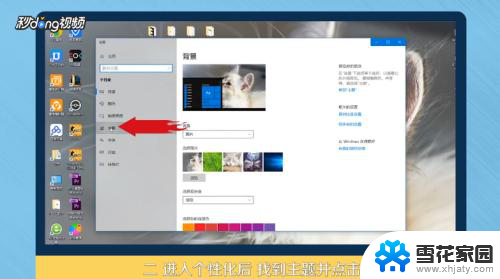 3点击右侧“桌面图标设置”。
3点击右侧“桌面图标设置”。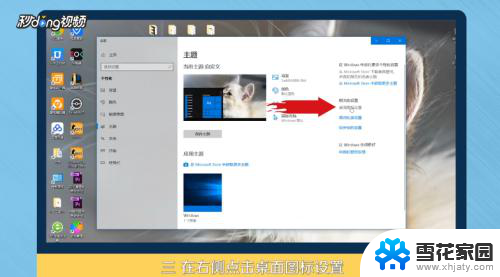 4在桌面图标里勾选“计算机”。
4在桌面图标里勾选“计算机”。 5点击“应用”,点击“确定”即可。
5点击“应用”,点击“确定”即可。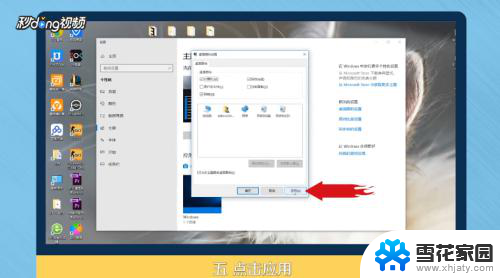 6总结如下。
6总结如下。
以上是如何在win10桌面上添加此电脑的全部内容,如果您有需要,可以按照本文的步骤进行操作,希望本文对您有所帮助。
win10桌面怎么添加此电脑 Win10如何将我的电脑添加到桌面相关教程
-
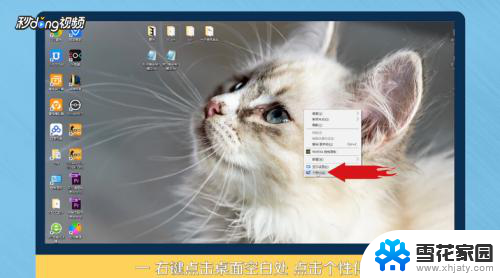 将此电脑添加到桌面 在Win10上如何把此电脑添加到桌面
将此电脑添加到桌面 在Win10上如何把此电脑添加到桌面2023-12-08
-
 win10怎么添加桌面此电脑 Win10如何将此电脑添加到开始菜单
win10怎么添加桌面此电脑 Win10如何将此电脑添加到开始菜单2023-09-10
-
 笔记本我的电脑怎么添加到桌面 Win10如何将我的电脑图标添加到桌面
笔记本我的电脑怎么添加到桌面 Win10如何将我的电脑图标添加到桌面2024-02-26
-
 win10如何在桌面上添加我的电脑 Win10如何把我的电脑添加到桌面
win10如何在桌面上添加我的电脑 Win10如何把我的电脑添加到桌面2024-05-11
- 电脑怎么添加此电脑到桌面 Win10如何把此电脑图标添加到桌面
- win10浏览器怎么添加到桌面 如何将Windows10的Edge浏览器添加到桌面
- 怎么调出此电脑图标 如何在win10桌面上添加我的电脑图标
- 怎么把我的电脑图标添加到桌面 win10怎么将计算机图标添加到桌面快捷方式
- 笔记本电脑怎么把此电脑放到桌面 怎样将此电脑快捷方式添加到Win10桌面
- win10怎么添加控制面板 在电脑桌面上添加Win10控制面板的方法
- 电脑窗口颜色怎么恢复默认 Win10系统默认颜色设置恢复教程
- win10系统能用f12一键还原吗 戴尔按f12恢复系统操作步骤
- 怎么打开电脑文件管理器 Win10资源管理器打开方式
- win10ghost后无法启动 Ghost Win10系统无法引导黑屏怎么解决
- 联想win10还原系统怎么操作系统 联想一键恢复功能使用方法
- win10打印机usb printer 驱动程序无法使用 电脑连接打印机USB无法识别怎么办
win10系统教程推荐
- 1 电脑窗口颜色怎么恢复默认 Win10系统默认颜色设置恢复教程
- 2 win10ghost后无法启动 Ghost Win10系统无法引导黑屏怎么解决
- 3 win10打印机usb printer 驱动程序无法使用 电脑连接打印机USB无法识别怎么办
- 4 w10自带的杀毒软件如何关闭 Windows10系统如何关闭自带杀毒软件
- 5 怎样查看wifi的ip地址 Win10连接wifi后如何查看IP地址
- 6 win10系统经常出现蓝屏 win10蓝屏死机怎么办
- 7 windows 网络修复 win10网络问题排查与修复指南
- 8 电脑怎么弹出桌面 Win10快速显示桌面的快捷键是什么
- 9 win10 删除更新文件 win10更新文件删除方法
- 10 怎么修改电脑图标大小设置 Win10桌面图标大小改变方式